Rumah >Tutorial mudah alih >iPhone >10 Ciri iMessage yang Anda Harus Mula Gunakan Sekarang
10 Ciri iMessage yang Anda Harus Mula Gunakan Sekarang
- 王林asal
- 2024-06-14 20:29:001245semak imbas
Walaupun anda pengguna iMessage harian, mungkin masih terdapat beberapa ciri yang anda tidak gunakan. iMessage boleh melakukan lebih daripada sekadar menghantar teks dan foto. Berikut ialah beberapa petua untuk menjadikan pengalaman iMessage anda lebih menyeronokkan dan mudah.
1 Pengetegan Sembang Kumpulan
Menjejaki sembang kumpulan besar boleh menjadi sukar, dan mungkin mudah bagi seseorang untuk terlepas mesej. Jika anda ingin memastikan ahli tertentu dalam sembang kumpulan anda melihat mesej, anda boleh menandai mereka—mereka akan dimaklumkan tentang mesej itu secara individu, walaupun jika pemberitahuan untuk sembang kumpulan disenyapkan.
Untuk melakukan ini, taipkan nama kenalan mereka dahulu. Setelah telefon anda mengenalinya sebagai nama kenalan, foto kenalan mereka muncul.

Ketik pada kenalan mereka untuk menandakan nama mereka. Nama mereka bertukar menjadi biru dalam kotak mesej dan dipaparkan dalam huruf tebal sebaik sahaja mesej dihantar.

2 Pelekat
Pelekat ialah cara terbaik untuk menghidupkan mesej anda. Ia boleh disesuaikan sepenuhnya, dan iPhone anda boleh membuat pelekat daripada hampir mana-mana imej dengan subjek yang jelas.
Untuk membuat pelekat, ketik butang "+" di sebelah kotak iMessage dalam perbualan.

Dari sini, anda akan melihat menu dengan beberapa pilihan. Ketik butang "Pelekat".

Di sini, anda akan dapat menghantar sebarang pelekat yang telah anda buat, serta menambah pelekat baharu. Anda boleh memilih foto daripada pustaka foto anda dengan mengetik butang "+". iPhone anda akan memotong foto secara automatik daripada latar belakangnya. Jika anda mengetik dan menahan salah satu pelekat anda, anda boleh menambah kesan yang menyeronokkan, seperti gaya komik atau bengkak.
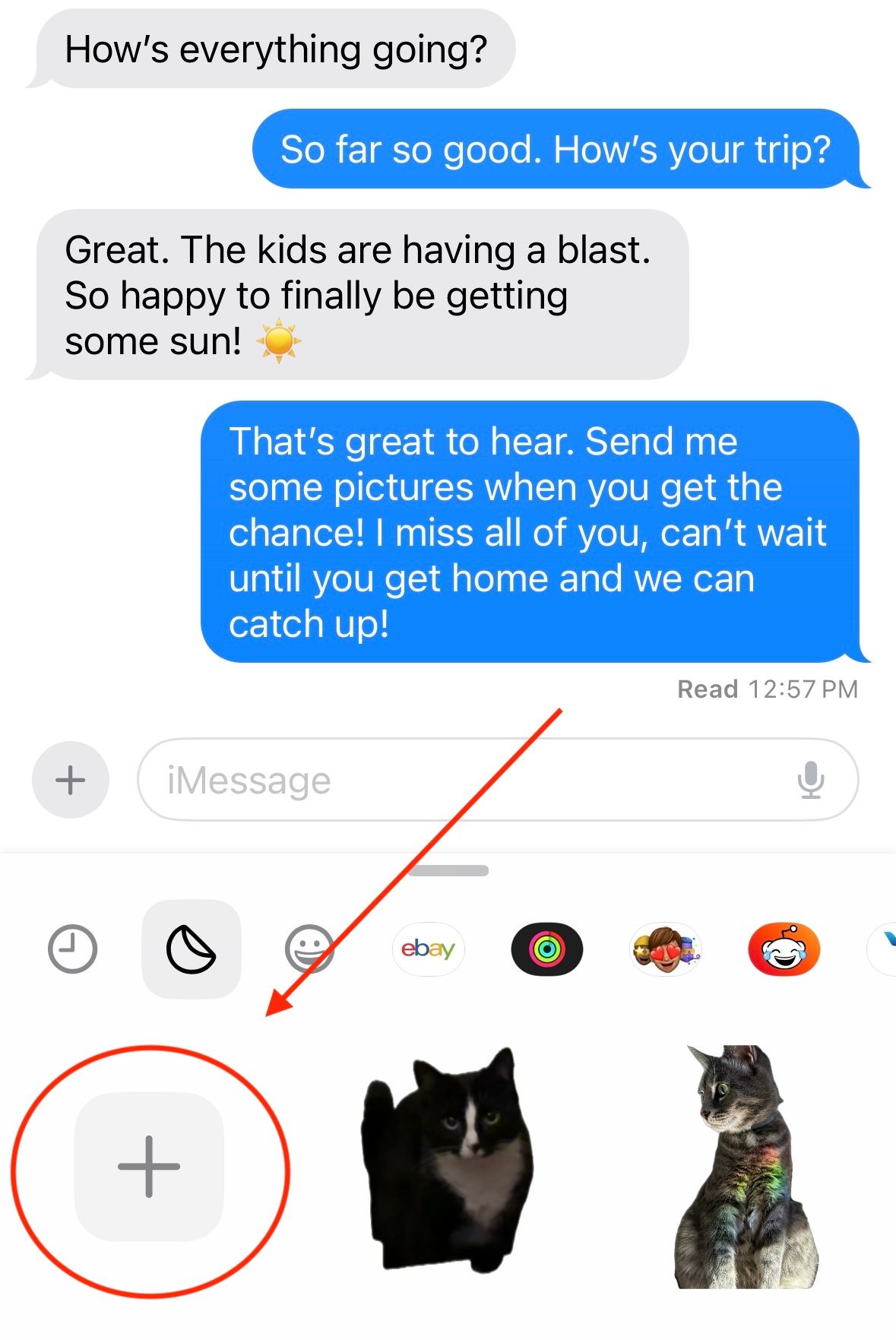
Setelah anda membuat beberapa pelekat, anda boleh menghantarnya dengan cara yang sama seperti anda menghantar imej. Anda juga boleh menyeret pelekat anda ke atas mesej dalam perbualan anda.

3 Edit dan NyahHantar Mesej
Taip adalah sebahagian daripada kehidupan, tetapi ada cara untuk membetulkannya! Sama ada anda telah menghantar mesej kepada orang yang salah atau ingin membetulkan kesilapan ejaan anda, iMessage telah membantu anda. Anda boleh membatalkan penghantaran iMessage dalam masa dua minit selepas penghantaran, dan mengeditnya sehingga lima kali dalam masa lima belas minit selepas menghantarnya.
Untuk mengedit atau menyahhantar mesej, tekan dan tahan pada mesej yang ingin anda ubah. Menu pilihan akan muncul dan anda boleh memilih sama ada "Edit" atau "Buat asal Hantar".

Jika anda menekan "Buat asal Hantar", mesej akan hilang. Pihak yang satu lagi akan mengetahui bahawa anda telah membatalkan penghantaran mesej, tetapi mereka tidak akan dapat melihat mesej itu. Jika anda mengedit mesej, orang lain akan dapat melihat bahawa ia telah diedit, serta yang asal.
4 Benang Dalam Talian
Sama ada anda sedang berbual panjang dengan seseorang atau sedang sibuk sembang kumpulan, kadangkala anda ingin membalas iMessage tertentu dari perbualan awal. Nasib baik, iMessage membenarkan anda berbuat demikian dengan benang dalam talian. Membalas mesej tertentu akan memautkan respons anda kepadanya secara langsung, serta memberitahu pengirim bahawa anda telah membalas mesej mereka.
Untuk membalas mesej tertentu, leret ke kanan pada mesej. Ini akan mengaburkan seluruh perbualan dan membolehkan anda menaip balasan anda.

5 Penjejakan Penerbangan
Komunikasi adalah penting semasa penerbangan, terutamanya jika seseorang bercadang untuk bertemu anda apabila anda mendarat. iPhone anda boleh membantu menjadikan komunikasi lapangan terbang anda lebih mudah dengan penjejakan penerbangan dalam apl, membolehkan anda melihat maklumat tentang penerbangan seseorang terus daripada apl iMessage.
Untuk menggunakan ciri ini, cuma minta rakan perbualan anda menghantar nombor penerbangan mereka kepada anda. Jika telefon anda mengenalinya sebagai penerbangan yang sah, ia akan menggariskannya. Ketik pada mesej untuk melihat pratonton terperinci maklumat penerbangan, termasuk sebarang kelewatan dan karusel bagasi yang diperuntukkan.

6 Lokasi Langsung
Cuba menyelaraskan ketibaan melalui teks boleh menjadi sukar, tetapi iPhone anda mempunyai ciri untuk menjadikannya lebih mudah. Anda boleh berkongsi lokasi anda dan meminta lokasi orang lain dari dalam perbualan iMessage anda.
Untuk melakukan ini, mula-mula ketik pada ikon "+" di sebelah kotak iMessage.

Ini membawa anda ke menu dengan beberapa pilihan. Ketik butang "Lokasi".

Dari sini, anda mempunyai beberapa pilihan. Anda boleh memilih "Permintaan" untuk meminta lokasi orang lain, yang boleh mereka terima. Anda juga boleh berkongsi lokasi anda sendiri selama satu jam, sehingga penghujung hari, atau selama-lamanya.

Setelah lokasi dikongsi, pihak lain boleh memilih mesej dan melihat lokasi pengirim dalam masa nyata.
7 Pulihkan Perbualan yang Dipadamkan
Padamkan perbualan penting secara tidak sengaja? Ciri iMessage ini boleh membantu, selagi perbualan telah dipadamkan dalam tempoh 40 hari yang lalu.
Untuk mengakses ciri ini, ketik butang "Edit" di penjuru kiri sebelah atas apl iMessages. Kemudian, ketik pilihan "Tunjukkan Yang Baru Dipadamkan".

Sebaik sahaja anda mengetik butang ini, anda akan dapat melihat perbualan yang telah anda padamkan baru-baru ini. Anda boleh menyemak sebarang perbualan yang ingin anda pulihkan, dan ketik butang "Pulih" di sudut kanan bawah untuk mengembalikannya ke senarai perbualan iMessage anda.
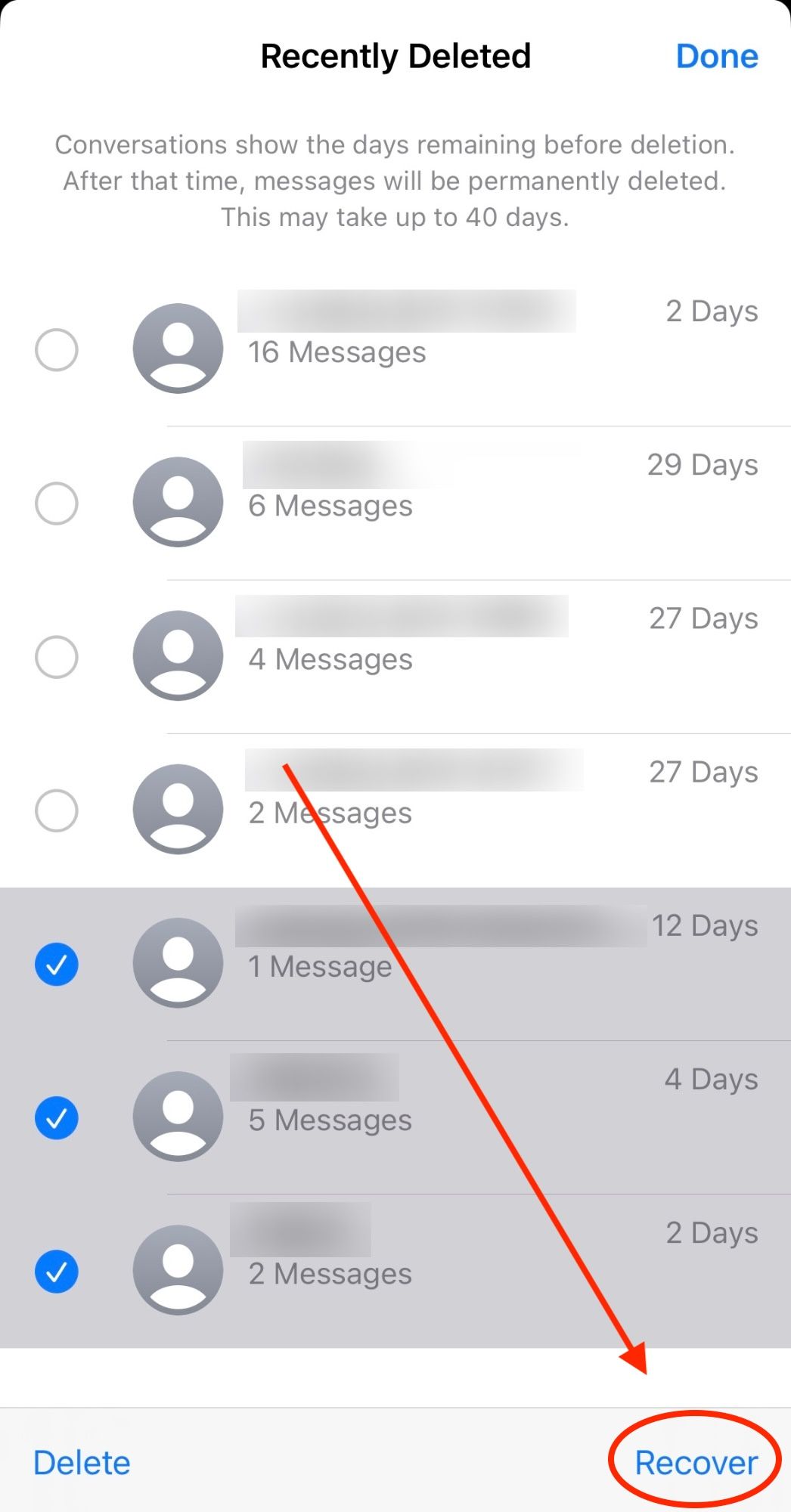
8 Rakaman Suara Dengan Transkripsi
Tidak berasa mahu menaip? iMessage telah membantu anda. Anda boleh menghantar mesej suara pada iMessage untuk didengari oleh rakan perbualan anda. Ia juga disertakan dengan transkripsi, jadi sesiapa sahaja yang anda hantarkannya boleh membaca apa yang anda katakan jika mereka tidak dapat mendengar.
Untuk bermula, ketik ikon "+" di sebelah kotak iMessage.

Sebaik sahaja butang "+" ditekan, anda dibawa ke menu dengan beberapa pilihan. Tekan butang "Audio".

Sebaik sahaja anda menekan butang "Audio", telefon anda mula merakam apa yang anda katakan. Sebaik sahaja anda telah melengkapkan mesej anda, tekan ikon "Berhenti" untuk menamatkan rakaman. Anda kemudian boleh mendengar apa yang anda telah katakan dan tekan anak panah Hantar untuk menghantarnya. Sebaik sahaja mesej itu dihantar, orang lain akan dapat memainkan semula mesej anda, serta membaca transkripsi yang dibuat.

9 Kesan Mesej
Pernahkah anda perasan confetti apabila anda menghantar mesej "Tahniah" atau belon kepada seseorang apabila anda menghantar "Selamat Hari Lahir"? Ini adalah kesan iMessage, dan anda boleh menggunakannya pada bila-bila masa anda mahu. Terdapat semua jenis kesan yang boleh anda tambahkan pada mesej anda yang akan dimainkan apabila ia dibuka. Laser, hati, lampu sorot—anda juga boleh menambah dakwat halimunan pada mesej anda, yang akan menyembunyikan teks di sebalik kabur sehingga ia meleret ke atas.
Untuk menambah kesan pada mesej anda, taipkan apa yang anda mahu hantar, kemudian ketik dan tahan anak panah Hantar. Ini membolehkan anda memilih kesan anda, yang boleh berpusat di sekitar gelembung teks atau mengisi keseluruhan skrin.

10 Perbualan Disemat
Jika anda menghantar mesej kepada orang yang sama setiap hari, ia boleh menjengkelkan apabila anda perlu menatal ke bawah setiap kali anda ingin menghantar mesej. iMessage membolehkan anda menyemat sehingga enam orang ke bahagian atas apl mesej anda, jadi anda tidak perlu menatal untuk mencari mereka.
Untuk menyemat kenalan atau sembang kumpulan, tahan perbualan yang ingin anda sematkan dan tekan butang "Semat".

Ini menambatkan perbualan itu ke bahagian atas apl Mesej anda untuk akses mudah.

Anda boleh menyahsemat mereka pada bila-bila masa dengan menekan dan menahan pada foto kenalan mereka, kemudian memilih "Nyahsemat".
Seperti yang anda boleh lihat, iMessage Apple ialah apl serba boleh yang berkuasa dengan banyak helah dan ciri. Sebaik sahaja anda mengetahui segala-galanya yang boleh dilakukan oleh apl itu, anda boleh mula menggunakannya dengan potensi sepenuhnya.
Atas ialah kandungan terperinci 10 Ciri iMessage yang Anda Harus Mula Gunakan Sekarang. Untuk maklumat lanjut, sila ikut artikel berkaitan lain di laman web China PHP!
Artikel berkaitan
Lihat lagi- Bagaimana untuk mengalih keluar gesaan titik merah, iaitu, tanda mesej yang belum dibaca, dalam apl Mesej dalam iOS 16?
- Cara yang tidak merosakkan untuk mengimport foto iPhone ke komputer anda dengan cepat!
- Cara menyemak sendiri sama ada terdapat masalah dengan iPhone 13/14 baharu dan cara mengelak daripada membeli peranti yang diperbaharui.
- Muat turun versi mac Weiyun dan pengenalan fungsi
- Bagaimana untuk menyelesaikan masalah bahawa Safari tidak dapat ditemui dalam mod penyemakan imbas peribadi dan tidak dapat mengosongkan sejarah dalam iOS 16?

